outlook如何设置指定邮件的后续标志呢?
来源:网络收集 点击: 时间:2024-04-26【导读】:
下面我们就来看看outlook如何设置指定邮件的后续标志的详细的步骤,希望能帮助到你。品牌型号:联想thinkpad X260 系统版本:windows 10 软件版本:Outlook 2021方法/步骤1/4分步阅读 2/4
2/4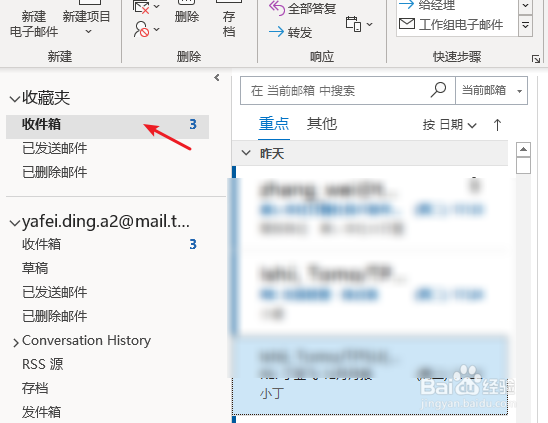 3/4
3/4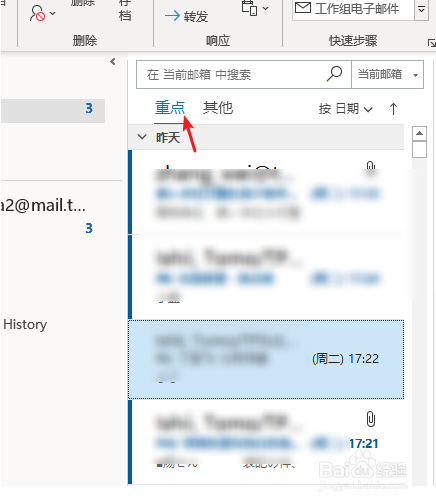 4/4
4/4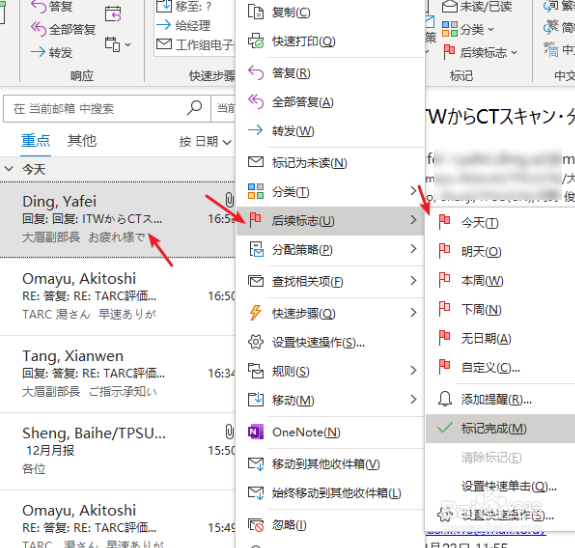 OUTLOOK
OUTLOOK
1.首先我们双击打开【outlook】,最上方点击【开始】选项卡。
 2/4
2/42.接着点击左侧【收藏夹】下的【收件箱】来接受最新的邮件。
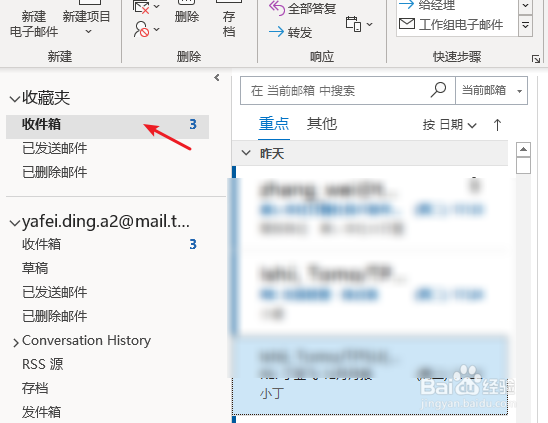 3/4
3/43.在中间的一栏中选择【重点】,来查看重要的邮件。
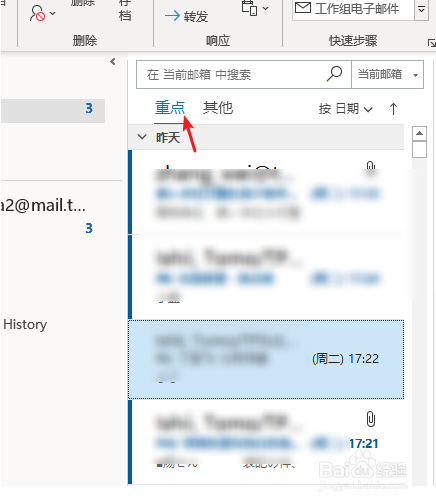 4/4
4/44.最后右击你想要设置的邮件,在跳出来的选项卡中点击【后续标志】,
然后选择【合适的标志】就可以了。
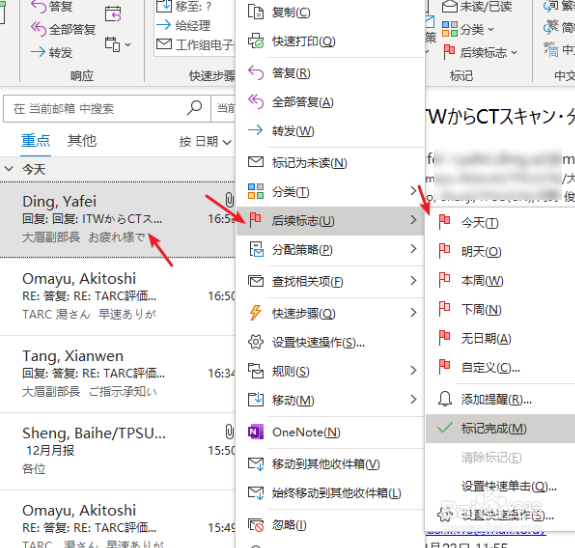 OUTLOOK
OUTLOOK 版权声明:
1、本文系转载,版权归原作者所有,旨在传递信息,不代表看本站的观点和立场。
2、本站仅提供信息发布平台,不承担相关法律责任。
3、若侵犯您的版权或隐私,请联系本站管理员删除。
4、文章链接:http://www.1haoku.cn/art_602154.html
上一篇:腾讯怎样退出登录然后重新登录新的帐号
下一篇:怎样巧用滤镜制作逼真的红色鹅卵石
 订阅
订阅